win7 64的光盘bios安装方法
- 分类:教程 回答于: 2016年11月12日 00:00:00
win7 64的光盘bios安装方法是怎样的?BIOS默认是从硬盘启动,win7 64的光盘bios安装除了可以通过bios设置的热键启动外,还可以通过设置开机启动项为从光盘启动,同样由于不同品牌主板BIOS内部界面设置有些不相同,下面小编就来介绍win7 64的光盘bios安装方法。
win7 64的光盘bios安装方法:
1、以Phoenix –AwardBIOS主板为例(适合2010年之后的主流主板):
将制作好的光盘自动安装存储盘插入电脑,开机时连续敲击 Delete 键,就可以進入设置画面。如下图(1)所示:
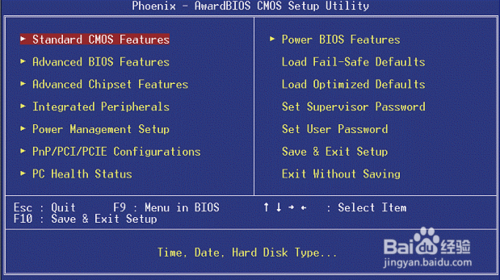
进入BIOT设置界面后,使用上下箭头移动光标选择“Advanced BIOS Features翻译为:高级DIOS功能”后按回车键,进入高级DIOS功能界面。如图(2)演示:
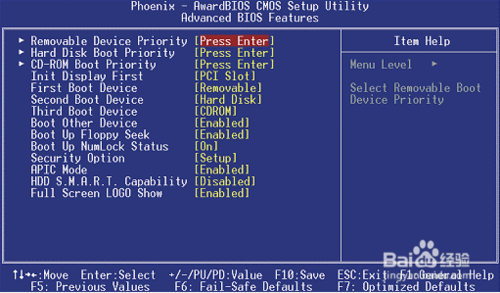
win7 64的光盘bios安装方法图2
启动顺序在这里就可以看到了,
First Boot Device表示:第一启动设备
Second Boot Device 表示:第二启动设备
Third BootDevice 表示:第三启动设备
按上下箭头选择First Boot Device后按回车,会弹出可以设置的设备列表。如图(3)演示:
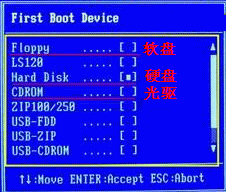
Floppy表示软盘、
Hard Disk或HDD-0/1/2表示硬盘、
CDROM表示光盘。
USB-CDROM USB移动光驱
USB-HDD 移动硬盘(住:各别主板吧 USB-HDD,当做硬盘来读写,所以 USB-HDD也表示移动U盘)
USB-ZIP 移动U盘
LAN 网络启动
在这里我们选择CD-ROM这一项光盘启动项后,按回车键(Enter键)确定。按 ESC键 返回到初始界面,First Boot Device后面就会显示USB-ZIP。这样就设置好了光盘启动。
你可能需要用到:如何刷BIOS!
如果First Boot Device初始位置对应Hard Disk,则在设置好光盘启动项之后,要在Second Boot Device里面设置启动设备为硬盘。
上述就是win7 64的光盘bios安装方法的全部内容了,如果设置好光盘启动项后好后,只要按ESC返回到初始界面,之后使用上下左右箭头选择“Save & Exit Setup”后按回车键,弹出确认对话框中选择“Yes”并按回车确定。这时电脑就会自动重新启动了。进入安装系统的状态。
 有用
26
有用
26


 小白系统
小白系统


 1000
1000 1000
1000 1000
1000 1000
1000 1000
1000 1000
1000 1000
1000 1000
1000 1000
1000 1000
1000猜您喜欢
- 小白一键装机软件的使用步骤..2022/04/07
- 教你电脑系统损坏怎么重装win7系统..2021/06/15
- 如何重新安装系统教你如何重装win7系..2018/03/02
- 装机吧系统重装软件怎么使用..2022/05/28
- Win7系统桌面透明玻璃效果没了..2015/11/18
- 电脑开机蓝屏怎么解决2022/05/22
相关推荐
- u大师u盘启动盘制作工具使用教程..2016/12/05
- 简述重装系统软件哪个有纯净版的系统..2023/03/12
- ip地址与网络上的其他系统有冲突..2015/07/08
- win8重装系统大师使用教程2016/12/06
- 台式机进入不到U盘启动怎么办..2016/11/19
- 如何安装电脑系统xp教程2022/09/28

















